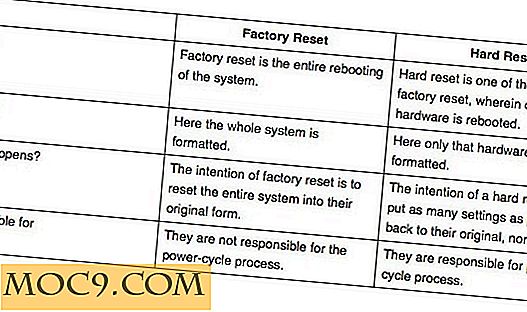DockBarX: Ett bättre alternativ till Unity Launcher

Som vi alla vet kommer Ubuntu Natty med Unity Launcher som många människor älskar att hata. Medan det kommer med autohide och quicklist-funktionen, är det till skillnad från AWN eller Cairo docka som är fullt anpassningsbar eller konfigurerbar. För dem som har stängt av Unity Launcher (genom att byta till Ubuntu classic) men vill njuta av Unity Launcher, är DockBarX ett bra alternativ.
Vi har tidigare nämnt DockBarX som ett användbart verktyg för att anpassa Ubuntu Netbook Remix (finns inte längre). Därefter existerar den bara som en panelapplet. Den senaste versionen kommer nu som en fristående panel och många andra användbara funktioner.
Installera DockbarX
Öppna en terminal och skriv följande:
sudo add-apt-repository ppa: dockbar-main / ppa sudo apt-uppdatera sudo apt-get install dockbarx
Obs! Om du inte använder Ubuntu kan du ladda ner DockBarX-källfilen från Gnome-look.org
För att köra DockbarX trycker du på Alt + F2 och skriver " dockx " (utan citat)
Konfigurera DockbarX
För att konfigurera DockbarX kan du öppna fönstret Inställningar via programmenyn (Program -> Tillbehör -> DockBarX-preferens) eller högerklicka på DockBarX och välj "Egenskaper".
teman
DockBarX låter dig ställa upp sitt utseende. Du kan ändra temat eller ändra färg och bakgrund för varje komponent. Standardinstallationen kommer bara med 4 teman som du kan byta mellan. Du kan dock installera paketet "dockbarx-teman-extra" för att få fler teman.

Dockplats
Som en fristående docka kan du konfigurera var den ligger på skrivbordet. Under fliken Dock kan du ändra läget till hörnet, panelen eller centrerad . Paneldriftläget är en fullpanel som sträcker sig över skrivbordet medan hörnet och mittläget endast visar de aktiva programmen. Du kan också ändra positionen till vänster, topp, höger eller nederst. En sak dock DockBarX stöder inte autohide (för tillfället), så du kanske vill minska ikonstorleken (standard är 48px, jag ändrade den till 24px) för att förhindra att det tar för mycket av din skärgård.

Stöder Unity-snabblistor och nummergenväg
En annan användbar funktion i DockBarX är att den stöder Unity-snabblistor och nummergenväg. Först av allt måste du aktivera funktionen under fliken Plugins. Markera rutan bredvid "Använd Unity-snabblistor" och "Använd genvägar för enhetstypnummer" under fliken Avancerat.

Högerklicka bara på appen och snabblistan kommer dyka upp.

Förhandsgranskning av fönster
DockBarX stöder också förhandsgranskning av programfönster, men jag kan inte få den att fungera i Ubuntu Natty (verkar vara en konflikt med Compiz). Om du inte kan få det att fungera, men verkligen älskar den här funktionen, kan du installera compizconfig-setting-manager och aktivera funktionen "Windows Preview".

Locklist
Om du har fler än ett fönster i samma program öppnade kan du aktivera låslistan, som permanent stiftar fönstergruppen till skrivbordet.

Andra sätt att använda DockBarX
Annat än fristående panel kan DockBarX också användas som en Gnome applet (endast Gnome 2.x) och AWN-applet. Om du använder den klassiska Gnome-inställningen i Ubuntu Natty (Ubuntu Classic), kan du lägga till dockbarx-appleten på din översta panel och använda den som någon annan applet.
Slutsats
En dödsfunktion som DockBarX saknas nu är autohide-funktionen. När den här funktionen är tillgänglig kommer det att bli den perfekta dockan och startprogrammet. Vad tror du?
Uppdatering : Autohide-funktionen är nu tillgänglig i version 0.45 av DocBarX